Come modificare il carattere predefinito in Word
Microsoft Office Microsoft Word Ufficio Eroe Parola / / May 24, 2020
Ultimo aggiornamento il

Se stai creando stili diversi di documenti Microsoft Word, potresti voler impostare un nuovo carattere predefinito. Ecco come.
Quanti documenti di Microsoft Word hai visto usando Calibri o Times New Roman? Troppi da contare, supponiamo. Sfortunatamente, la maggior parte degli utenti non supera la formattazione predefinita quando crea documenti Word. È un peccato, dato che in realtà c'è una vasta gamma di caratteri tra cui scegliere per adattarsi allo stile del documento che stai creando.
Se hai un font che usi regolarmente, doverlo cambiare ogni volta può essere una seccatura. La buona notizia è che è possibile cambiare il carattere predefinito in Word. Ciò consente di utilizzare lo stesso carattere in ogni nuovo documento di Microsoft Word creato.
Se vuoi cambiare il carattere predefinito in Word, ecco cosa devi fare.
Modifica del carattere predefinito in Microsoft Word
Per modificare il carattere predefinito, è necessario aprire il documento di Word e accedere a Font la finestra di dialogo. Ci sono due modi per farlo.
Per iniziare, apri il documento, fai clic con il pulsante destro del mouse sul corpo del testo (non importa dove) e premi il tasto Font opzione.
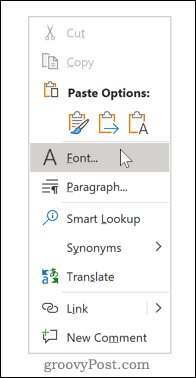
In alternativa, puoi fare clic su Font finestra di dialogo di avvio.
Per fare ciò, selezionare il Casa scheda sulla barra multifunzione, quindi fare clic sulla piccola icona a freccia nell'angolo in basso a destra di Font sezione.
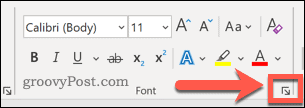
Una volta aperta la finestra di dialogo, è possibile scegliere il carattere che si desidera utilizzare. Oltre a modificare il carattere stesso, puoi anche cambiare lo stile, le dimensioni e il colore del testo.
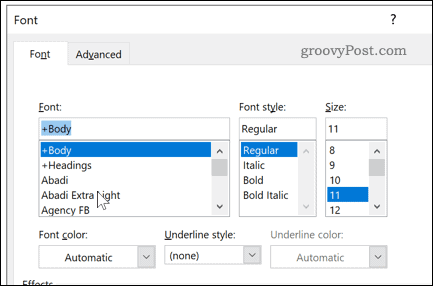
Dopo aver apportato le modifiche, fare clic su Imposta come predefinito pulsante. Ciò imposterà il carattere che hai selezionato come carattere predefinito per tutti i documenti futuri.
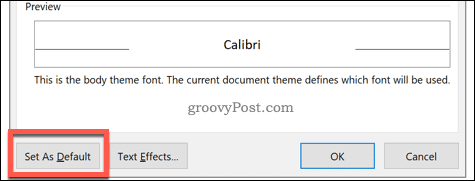
Selezionare Tutti i documenti basati sul modello normale.
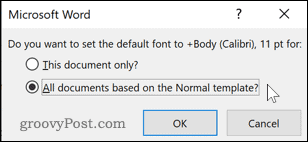
Clic ok per confermare la tua scelta. Una volta confermato, il carattere scelto dovrebbe apparire come nuovo carattere predefinito in ogni nuovo documento.
Modifica o eliminazione del file modello Word
Se la modifica del carattere Word predefinito non ha funzionato, è possibile che tu non disponga dell'autorizzazione per modificarlo Normal.dotm file modello. Questo è il modello che Word utilizza per creare nuovi documenti che contengono le impostazioni di formattazione predefinite.
L'accesso a questo file può essere limitato in alcuni ambienti di lavoro per motivi di sicurezza. Potrebbe essere necessario sbloccare l'accesso per modificare o eliminare il file. L'eliminazione del file modello ripristinerà le impostazioni di formattazione di Word predefinite, se lo si desidera.
Puoi iniziare chiudendo il documento di Word, aprendo Esplora file di Windows, digitando Normal.dotm nel campo di ricerca e premendo invio.
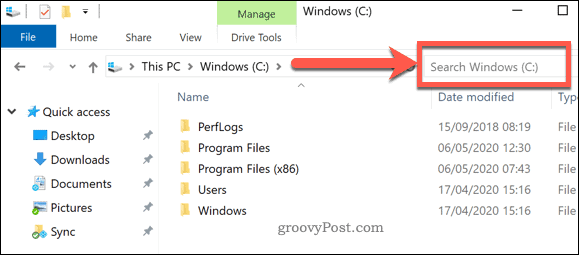
Windows cercherà il file.
Per consentire le modifiche al file del modello di Word, fare clic con il tasto destro del mouse su Normale file e premere Proprietà.
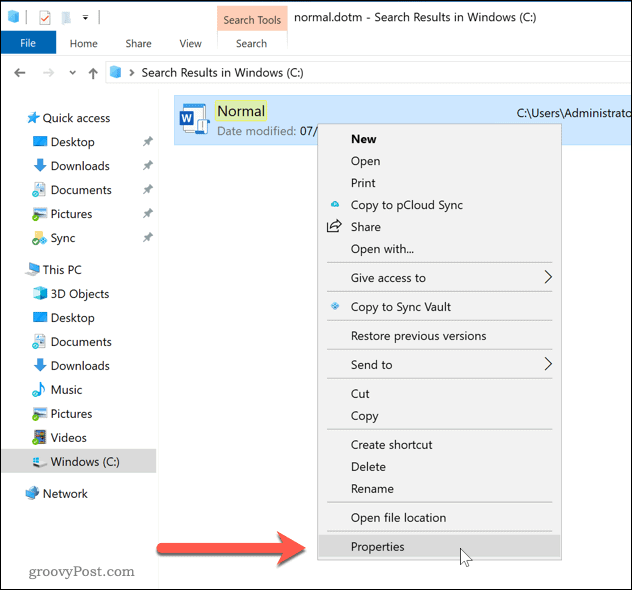
Nel Proprietà normali finestra, assicurarsi che Generale scheda è selezionata.
Deseleziona il Sola lettura casella di controllo nel attributi sezione per consentire modifiche al file.
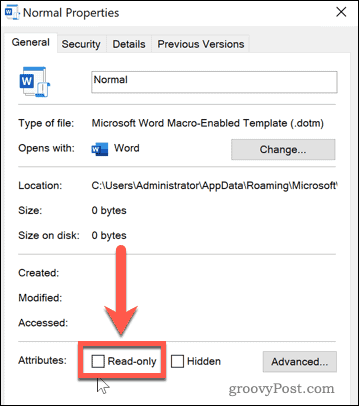
Salvare le impostazioni a questo punto: ora dovresti essere in grado di apportare modifiche alle impostazioni di formattazione di Word predefinite. Se non è possibile modificare queste impostazioni, consultare l'amministratore IT per l'accesso.
Se si desidera ripristinare il file modello Word, è possibile eliminarlo completamente. Ciò costringerà Word a ricreare il file Normal.dotm documento modello utilizzando le impostazioni predefinite predefinite, inclusa la scelta del carattere predefinito.
Dopo aver cercato il file, fai clic con il pulsante destro del mouse e premi Elimina per rimuoverlo.
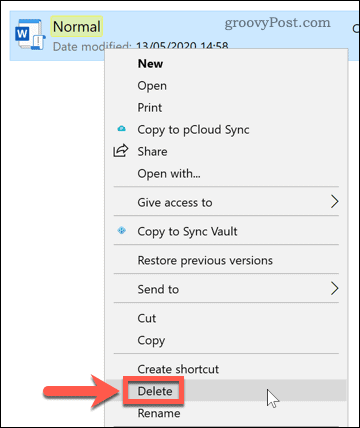
Con il file rimosso, aprire di nuovo Microsoft Word per rigenerare il modello e ripristinare le impostazioni predefinite.
Utenti regolari di Microsoft Word
Se usi Word regolarmente, l'impostazione di un carattere predefinito può farti risparmiare molto tempo. Puoi fare un ulteriore passo avanti creando i tuoi modelli di Microsoft Office con la formattazione che stai cercando di utilizzare su base regolare. Puoi impostare i tuoi caratteri, dimensioni di pagina e altro.
Se sei soddisfatto del tuo documento Word, considera come puoi creare documenti più avanzati. Aggiunta di a sommario, ad esempio, potrebbe aiutarti a organizzare documenti molto più lunghi.
Cos'è il capitale personale? Recensione del 2019 incluso il modo in cui lo utilizziamo per gestire il denaro
Sia che tu stia iniziando con gli investimenti o sia un trader esperto, Personal Capital ha qualcosa per tutti. Ecco uno sguardo al ...


